Какво е новото в ONE UI 4.0?
ONE UI 4.0 предоставя разнообразни творчески изживявания на потребителя. Наскоро преобразуваният ONE UI 4.0 е невероятно специален по отношение на функциите за прозрачност и поверителност. Ако активирате функцията за поверителност, можете лесно да проверите кога и къде са били използвани вашата камера и микрофон. Можете също да персонализирате вашето устройство с помощта на цветова палитра, направена от любимите ви цветове. Нека разгледаме всяка функция на новия ONE UI 4.0, който е наличен за Android 12.
Преди да приложите препоръките по-долу, не забравяйте да проверите дали софтуерът на вашето устройство и свързаните с него приложения са актуализирани до последната версия. За да актуализирате софтуера на мобилното си устройство, следвайте следните стъпки:
Стъпка 1. Отидете на Settings (Настройки) > Software update (Актуализация на софтуера).
Стъпка 2. Докоснете Download and install (Изтегляне и инсталиране).
Стъпка 3. Следвайте инструкциите на екрана.
Защита на поверителността
ONE UI 4.0 идва със силно усилена характеристика за поверителност. Ако активирате настройката за поверителност, можете да проверите кои приложения използват камерата и микрофона в реално време. Освен това можете удобно да видите подробни регистри за използване от последните 24 часа. От „Settings“ (Настройки) изберете „Privacy“ (Поверителност), след което активирайте „Camera access“ (Достъп до камерата) и „Microphone access“ (Достъп до микрофона).

Ако плъзнете надолу с два пръста, можете да навигирате до „Quick Settings“ (Бързи настройки). Ако докоснете зелената икона, разположена над „Quick Settings“ (Бързи настройки), можете удобно да видите всички приложения, които в момента използват „Camera“ (Камера) и „Microphone“ (Микрофон).
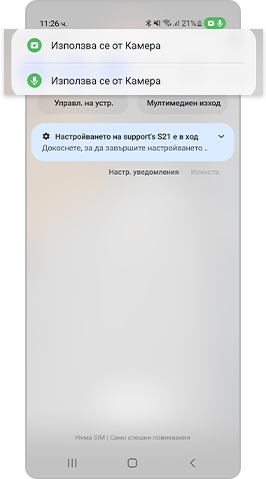
Намерете цвят и стил, които са персонализирани за вашия тапет. Ако потребителят зададе желания цветови тон, AI (изкуственият интелект) препоръчва цветове, които най-добре съответстват на тапета. Променете нещата, като опитате нови цветове.
Опитайте да използвате ефективната и лесно достъпна функция за уиджети. Тя е преобразувана, за да бъде по-интуитивна, удобна и лесна за използване. Можете да зададете уиджети за всяко приложение и да активирате функцията с няколко прости докосвания и плъзгания.
Стъпка 1. Можете да получите достъп до настройките за началния екран, като натиснете и задържите където и да било върху началния екран.
Стъпка 2. Можете да персонализирате уиджети, като докоснете бутона „Widgets“ (Виз. елементи) в долната част на екрана. Изберете или плъзнете уиджетите, които искате да използвате, за да активирате функцията.
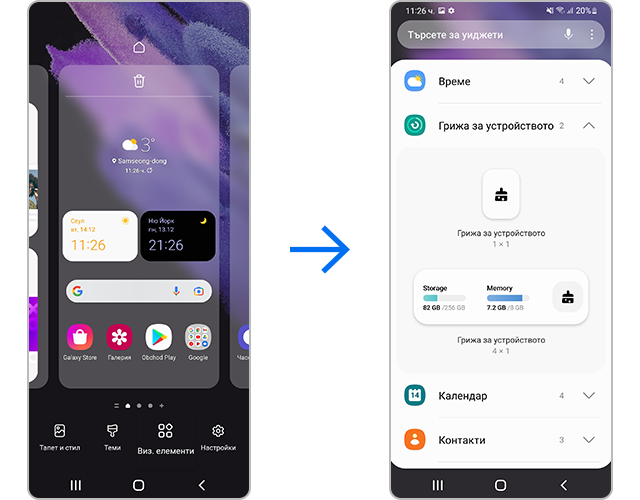
На ONE UI 4.0 можете да използвате различни емоджи, GIF файлове и стикери безплатно. Опитайте да използвате мили емоджи и GIF файлове, когато разговаряте с приятел.
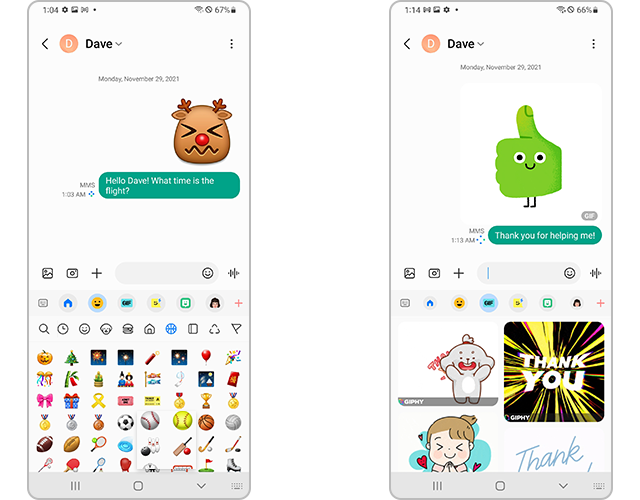
Нови емоджи и GIF файлове, налични в ONE UI 4.0
Можете да използвате актуализираната версия на приложението „Camera“ (Камера), за да правите бързо висококачествени снимки и видеоклипове. Лесното за потребителя оформление на менюто увеличава удобството и лекотата на използване на потребителя. Дисплеят на настройките „Zoom“ (Увеличаване) е променено от икони на числа за по-лесно разбиране на нивото на увеличение.
Оформлението на дисплея на „Device care“ (Грижа за устройството) е надстроено. Видимостта е подобрена с използването на емотикони и ярки шрифтове. Освен това можете лесно да проверите производителността на вашето устройство с новодобавената функция „Diagnostics“ (Диагностика).
Функцията PIP (Картина в картина) е изключително полезна, когато искате да гледате видеоклипове, докато правите нещо друго. От началния екран можете лесно да промените размера и местоположението на екрана PIP (Картина в картината).
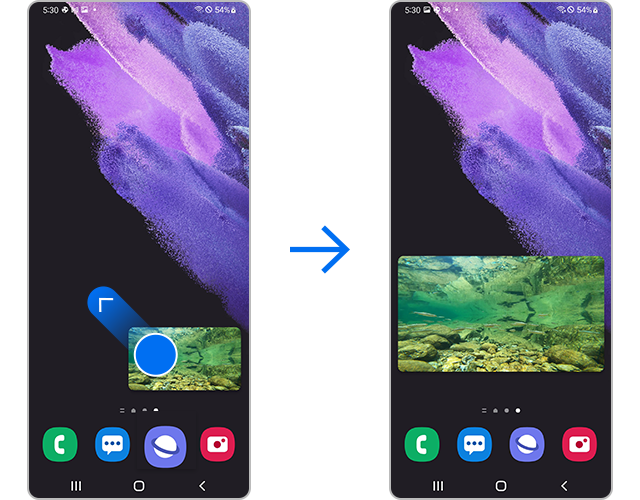
Задайте размера или местоположението на видеоклипа, като плъзнете всеки от четирите му ъгъла навън до желаните от вас настройки.
От вашето устройство отидете на „Settings“ (Настройки), след което изберете „Tips and user manual“ (Съвети и ръководство за потребителя), за да намерите задълбочено обяснение как да използвате ONE UI 4.0, както и съвети и трикове за използване. Можете лесно да научите повече, като докоснете „Settings“ (Настройки), „Apps and features“ (Приложения и функции) и „Expert tips“ (Експертни съвети).
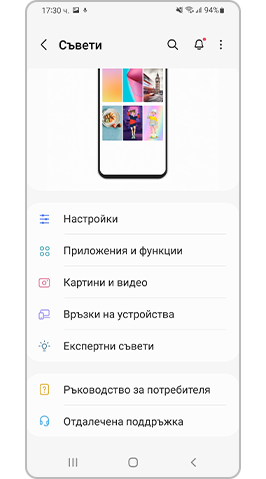
Забележка: Снимките на екраните и менюто на устройството може да са различни в зависимост от модела на устройството и версията на софтуера.
Благодарим Ви за обратната връзка
Моля отговорете на всички въпроси.


















